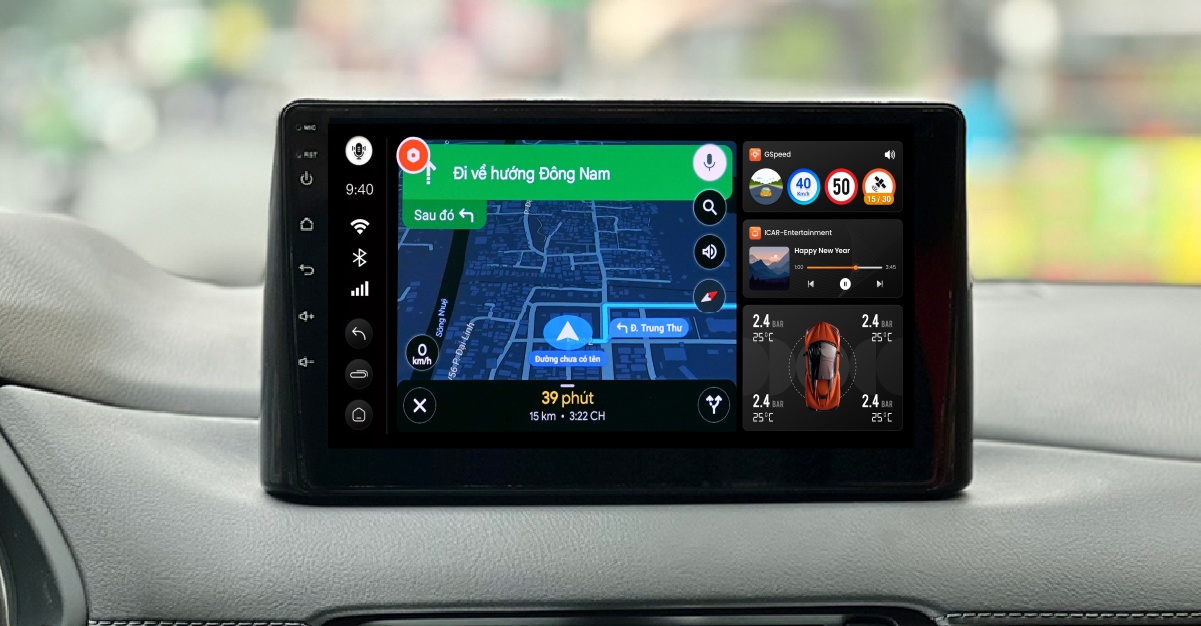5 Mẹo thông minh để sử dụng android Auto trên xe BMW

Android Auto là ứng dụng giúp hiển thị các tính năng trên điện thoại thông minh lên màn hình ô tô xe BMW của bạn. Từ đó giúp bạn dễ dàng truy cập các ứng dụng điều hướng, phương tiện và thông tin liên lạc trên đường. Bạn cũng có thể nói chuyện với Google và yêu cầu trợ giúp bằng giọng nói của mình. Điều đó, giúp lái xe tập trung quan sát đường đi và lái xe chủ động hơn. Vậy có cách nào để sử dụng Android Auto trên xe BMW mang lại hiệu quả cao không? Hãy tìm hiểu bài viết dưới đây nhé!

Kết nối Android-Auto với màn hình xe BMW
Làm thế nào để sử dụng trợ lý Google trên Android Auto một cách dễ dàng?
Bạn có thể bắt đầu bằng một trong các cách sau:
- Bạn bắt đầu bằng cách nói “Này Google.
- Nhấn nút được tích hợp trên vô lăng.
- Nhấn vào các biểu tượng ứng dụng trên màn hình.
- Hoặc nhấn vào biểu tượng micrô.
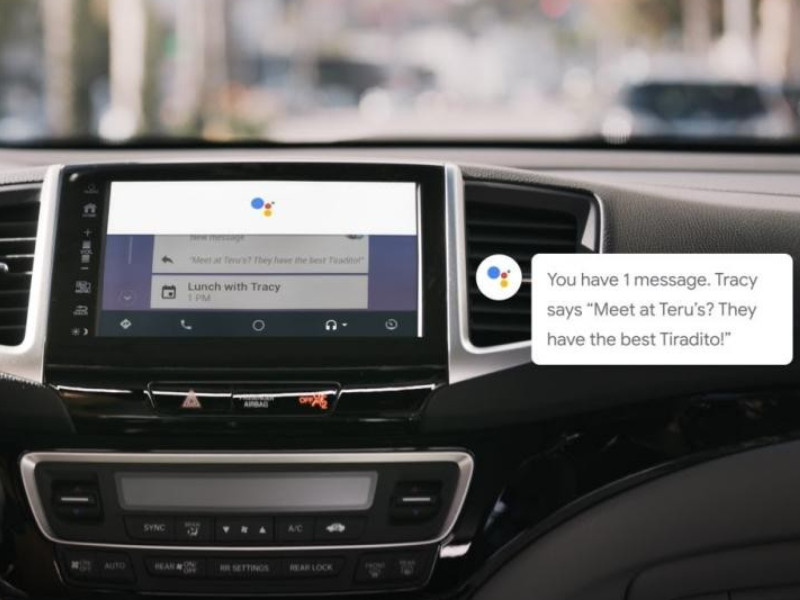
Sử dụng trợ lý Google trên Android Auto
5 lệnh thoại để trợ giúp người dùng rảnh tay, tập trung lái xe hơn
“Này Google, hãy bắt đầu hành trình di chuyển của tôi?”
Có thể nói, với lệnh này, bạn có thể yêu cầu google tính toán hành trình đến đích mất bao lâu. Nếu có bất cứ vấn đề giao thông nào như tắc nghẽn, hay tai nạn, nó sẽ có kế hoạch chuyển hướng để bạn đi đoạn đường khác. Ngoài ra, bạn sẽ được Google Map hướng dẫn chi tiết đường đi để có thể tới địa điểm một cách chính xác nhất.
“Này Google, đưa tôi đến trạm xăng gần nhất”
Nếu trên đường đi tới điểm cần đến, bạn bị hết xăng. Đây quả là một khó khăn vì bạn sẽ không biết cây xăng nào gần nhất với mình. Tuy nhiên, hãy yên tâm rằng với trợ giúp từ Google, bạn có thể tìm cách nhanh nhất đến trạm xăng tiếp theo trên đường đến điểm mình cần tới. Không những thế, bạn hoàn toàn có thể nhìn thấy địa chỉ cây xăng ngay trên màn hình hiển thị ô tô. Ngoài ra, mọi thông tin này đều được hiển thị cùng nhau trên màn hình DVD cũng như trong tầm nhìn của người lái.
“Này Google, hãy phát danh sách phát nhạc pop của tôi”
Bạn có thể tìm kiếm chương trình ca nhạc yêu thích của mình một cách dễ dàng hoặc chọn mở bất cứ ứng dụng nào như Youtube Music, Spotify hay Amazon Music thông qua giọng nói của mình mà không cần phải mất thời gian tìm chọn từng chi tiết trên màn hìnhtrên màn hình. Điều đặc biệt nữa đó là ứng dụng Android Auto này vẫn có thể hoạt động ngay cả khi điện thoại thông minh của bạn để trong túi làm việc ở cốp xe nhờ kết nối với xe hơi không dây.
Này Google, hãy thêm sữa vào danh sách mua sắm của tôi”
Việc này quả thật quá thú vị đúng không nào? Bạn sẽ không còn lo lắng mình bị quên mua sắm hay quên không vào siêu thị trong quá trình di chuyển. Ứng dụng Android có thể thực hiện tính năng nhắc nhở như: Đọc cho bạn danh sách mua sắm, hay bạn có thể yêu cầu Google chỉ bạn cách nhanh nhất để đến siêu thị. Hoặc đến bất cứ của hàng nào bạn yêu cầu.
Này Google, nhắn tin cho mẹ ‘Con sẽ đến muộn'”
Nếu bạn đang bận lái xe nhưng muốn nhắn một đoạn văn bản cho người thân. Bạn hoàn toàn có thể rảnh tay mà không cần chú ý vào chiếc điện thoại của mình. Chỉ cần bạn đưa ra câu lệnh với Google và yêu cầu nhắn tin cho ai với nội dung gì. Điều này thật hữu ích giúp bạn có thể lái xe an toàn khi đang gặp tình huống giao thông khó khăn. Tài xế sẽ không bị phân tâm bởi các thông báo tin nhắn hay cuộc trò chuyện nữa.
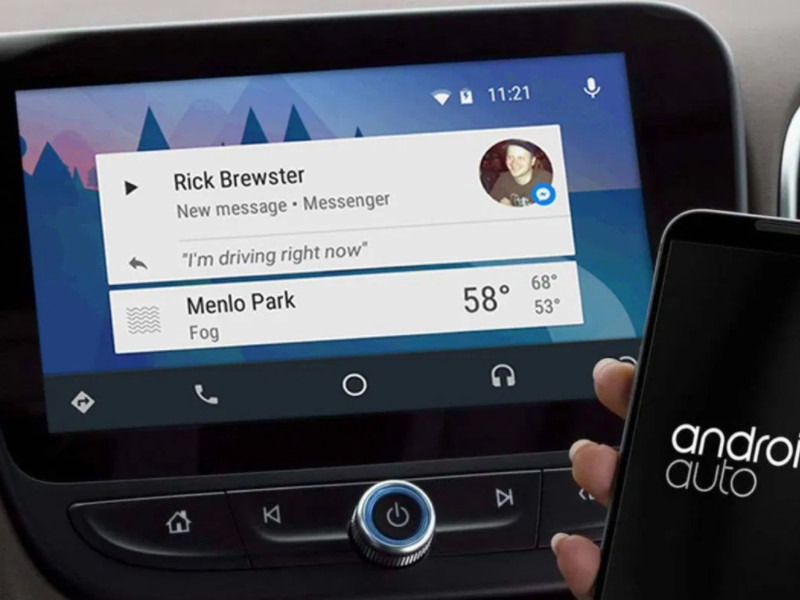
Android Auto giúp bạn trả lời tin nhắn bằng giọng nói thông qua trợ lý ảo Google
Câu hỏi thường gặp về Android Auto trên xe BMW
Các yêu cầu để sử dụng Android Auto trên xe BMW là gì?
- Android Auto có thể hỗ trợ mọi màn hình của xe BMW với Live Cockpit Plus hoặc Professional chạy trên Hệ điều hành 7.
Ngoài ra, bạn cần một chiếc điện thoại thông minh tương thích:
- Bất cứ điện thoại thông minh nào sử dụng hệ điều hành android 11.0.
- Điện thoại thông minh của google hoặc samsung với hệ điều hành android 10.0.
Với xe BMW có cần kết nối cáp usb với điện thoại để sử dụng Android Auto không?
Với dòng xe BMW bạn không cần sử dụng dây cáp kết nối điện thoại với màn hình ô tô. Bởi nó cho phép bạn sử dụng không dây rất thuận tiện. Tuy nhiên, bạn có thể sạc điện thoại thông minh của mình qua cáp USB hoặc qua khay sạc không dây.
Làm cách nào để kết nối màn hình của tôi với Android Auto?
- Vui lòng chọn Android Auto trên menu BMW iDrive 7 Apps.
- Hãy đảm bảo rằng Bluetooth trên điện thoại thông minh của bạn đã được kích hoạt và hiển thị.
- Làm theo các bước trên màn hình hiển thị thông tin trung tâm cũng như trên điện thoại thông minh của bạn.
Cần làm gì nếu android Auto ngừng hoạt động hoặc không có kết nối?
Trong trường hợp xảy ra sự cố, bạn cần thực hiện các bước sau:
- Vui lòng khởi động lại điện thoại thông minh của bạn.
- Hãy đảm bảo rằng điện thoại thông minh của bạn đã cài đặt tất cả các bản cập nhật phần mềm có sẵn.
- Thử lại ghép nối Bluetooth
Lời kết
Bên cạnh việc sử dụng kết nối Android Auto với màn hình. Việc bảo đảm an toàn trong quá trình lái xe cũng là yếu tố không thể bỏ qua. Bạn có thể tham khảo một số thiết bị có khả năng kết nối, hiển thị trực tiếp hành trình lái xe trên màn hình. Từ đó giúp việc lái xe trở nên dễ dàng hơn. Cụ thể là:
- Camera hành trình
- Camera 360 độ ô tô
- Cảm biến hỗ trợ đỗ xe
- Cảm biến áp suất lốp
Nếu bạn có bất cứ thắc mắc nào, vui lòng liên hệ tại icar.vn để được hỗ trợ chi tiết.
Trân trọng cảm ơn!
Tin tức cùng chuyên mục
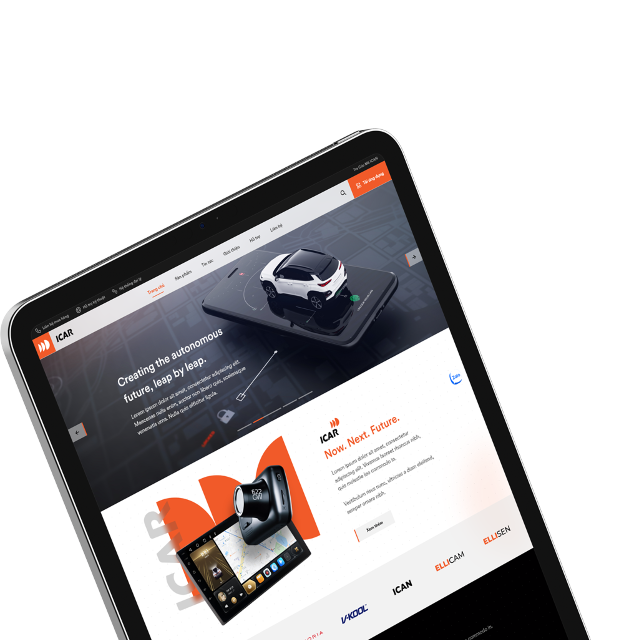











![[Góc tư vấn] Nên mua android Box nào cho ô tô](https://icar.vn/wp-content/uploads/2024/06/goc-tu-van-nen-mua-android-box-nao-cho-o-to-8.jpg)